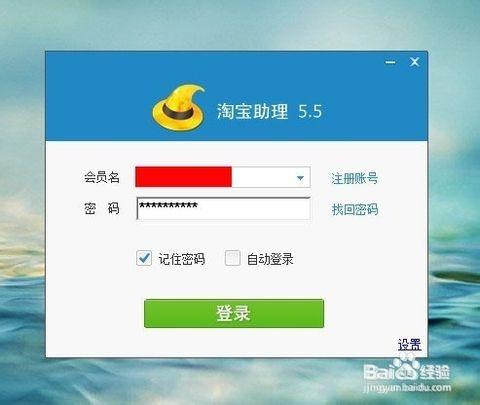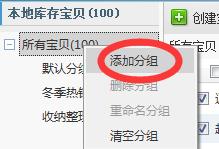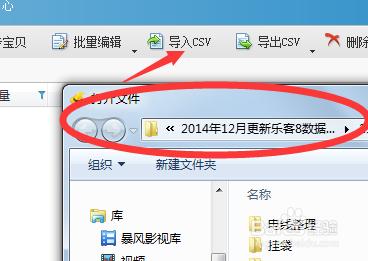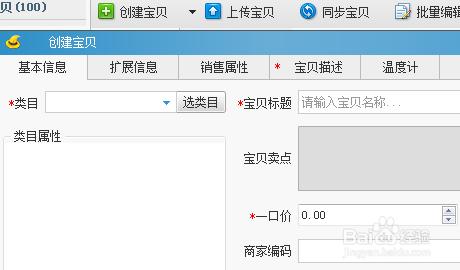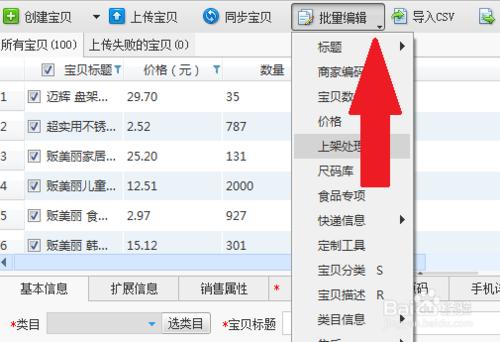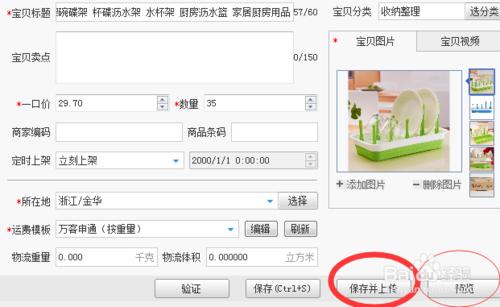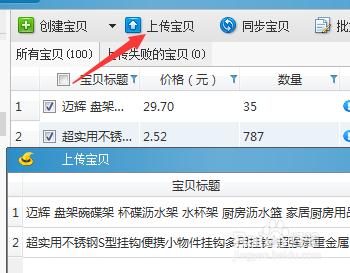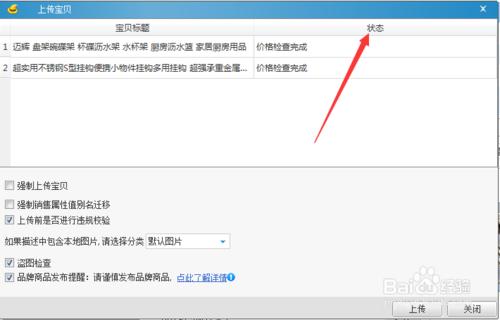淘寶店主怎麼用淘寶助理上架上傳商品到淘寶店中?
淘寶新手開店,遇到的第一個問題就是怎麼上架商品,而網頁版一個個編輯商品又多有不便,於是我們得用到淘寶助理了,這款軟體是免費的幫助淘寶店家編輯上架商品的好幫手,下面我們來看看怎麼上架吧。
工具/原料
淘寶助理軟體
方法/步驟
下載淘寶助理後安裝 , 並用自己的淘寶號登入上去。點選最上排的寶貝管理,點選左邊的本地庫存寶貝,右擊新增分類。
再在該分類中匯入商品資料包csv檔案。
如果沒有資料包檔案,則如下圖中一樣,點選建立寶貝,再逐項填入相應的產品資訊。
多個產品都需要修改的地方可以選中多個後點擊批量修改(如寶貝分類,所在地,運費模板等)
確認每個寶貝的各項都編輯無誤後,就點選儲存與上傳,也可以點選儲存,完成多個後選中,點選上面的上傳寶貝
稍後在狀態裡就可以看到哪些上傳成功了,沒上傳成功的可以看到上傳不成功的原因了,逐個修改後再上傳即可。上傳成功的在淘寶店鋪裡面就可以看到哦
注意事項
登入淘寶助理的淘寶號必須是你開店的那個淘寶號,一個人可以有多個淘寶號,但只有一個號可以開店哦